Aloittelijat eivät aina osaa lisätä kuvaa Wordiin, kun he työskentelevät Microsoft Wordin kanssa. Usein artikkelit eivät rajoitu vain tekstiin, joskus sinun on lisättävä kuva. Tämä artikkeli näyttää sinulle, kuinka se tehdään oikein.
Kuinka lisätä kuva Wordiin tekstin viereen
Hei ystävät! Kuten aloitteleva käyttäjä tietää, Word-tekstieditori näyttää monimutkaiselta ohjelmalta, jossa on useita toimintoja, jotka voivat hämmentyä. Mutta itse asiassa tämä ei ole niin, sinun on vain osattava käyttää tätä ohjelmaa.
Joten kuinka lisätä kuva Wordiin? Jos haluat lisätä kuvan tekstiin, avaa työkalu ja kirjoita lause. Aseta seuraavaksi hiiren osoitin tekstin viereen ja napsauta Lisää-painiketta. Valitse sitten tietokoneellasi olevat kuvat. Tämän jälkeen kuva näytetään tekstin vieressä. (Kuva 1)

On toinenkin tapa, jonka avulla voit lisätä valokuvan muutamassa minuutissa. Voit tehdä tämän napsauttamalla samassa ohjauspaneelissa sanaa kuvaa. Oikealle puolelle ilmestyy hakutyökalu, joka löytää piirustuksia suoraan itse ohjelmasta. Napsauta aloituspainiketta ja valitse mikä tahansa niistä. Napsauta sitten sitä hiiren vasemmalla painikkeella. Seuraavaksi huomaat, että se on ilmestynyt muistiinpanon tekopaikkaan.
Kuinka lisätä valokuva ja kuva Wordissa koko arkille
Kuvan lisääminen Wordissa tekstiasiakirjan pääarkille tapahtuu seuraavasti. Avaa tämän ohjelman pääarkin tyhjä osa. Lisää kuva samalla tavalla kuin yllä. Napsauta sen jälkeen kuvaa hiiren kakkospainikkeella ja valitse valikosta kohteita, kuten rivitys ja tekstin takana.
Tällaisten toimintojen avulla voit manipuloida kuvaa, jolloin valokuva laajenee sen koko leveyteen. Mutta jotta tämä tapahtuisi, sinun on pidettävä kulmia hiirellä ja venytettävä kuvaa, kunnes se kaappaa koko alueen.
Kuinka lisätä valokuva ja kuva Wordissa taulukkoon
Kuvan asentaminen Word-ohjelmaan on seuraava. Valitse haluamasi paikka taulukosta ja lataa tiedosto. Kun lataus on valmis, koko kuva tulee näkyviin. (Kuva 2).
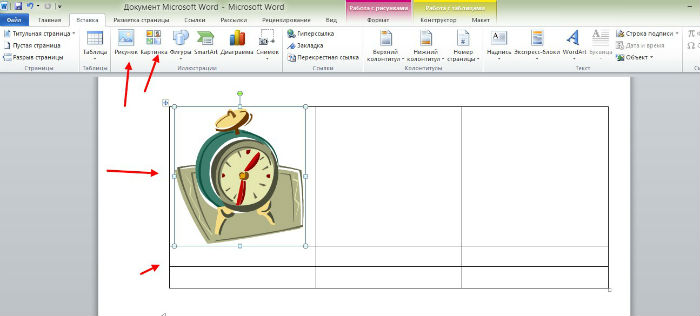
Jatkossa sitä on hieman muokattava, jotta kuvan koko on normaalikatselussa hyväksyttävä. Tämä on helppo tehdä, siirrä vain kuvan kulmia eri suuntiin.
Kuvatekstin lisääminen kuvaan Wordissa
Joten kun olet oppinut lisäämään kuvan Wordiin, voit suunnitella sen yhtä kauniisti erityisen merkinnän muodossa. Kuten tiedät, tässä tekstieditorissa tämä vaihtoehto on täysin mahdollista tehdä.
Seuraavaksi harkitsemme tehokasta menetelmää, joka auttaa sinua luomaan muodon kuvan tekstistä. Voit tehdä tämän avaamalla Lisää-välilehden ja valitsemalla WordArt. Tämän jälkeen näet ikkunan, josta sinun tulee valita tekstikentän tyylit. Lisää se sitten sivulle ja kirjoita jotain.
Jotta tämä teksti näkyy kuvassa, sinun on lisättävä mikä tahansa valokuva ja siirrettävä sitten merkintä itse kuvaan. Se tehdään näin. Napsauta Lisää-välilehteä ja lisää kuva. Kun se on lisätty, pidä luotua tekstiä painettuna hiiren vasemmalla painikkeella ja siirrä se valokuvaan.
Kun kaikki on valmis, voit lisätä kuvia ja yhdistää ne ilmestyneeseen kirjoitukseen.






